

Av Gina Barrow, senast uppdaterad: April 26, 2023
En av WhatsApps framgångsrika funktioner är end-to-end-kryptering av meddelanden som får människor att känna sig trygga och trygga från avlyssning och hackning. De användare som vill ta en kopia av sina konversationer kan enkelt säkerhetskopiera sina WhatsApp-data på olika sätt.
Att återställa en säkerhetskopia bör också vara felfri, men det finns vissa användare som rapporterade att de hade upplevt flera problem vid återställningen. Om du är en av dem, letar du förmodligen efter den bästa metoden för att fixa och lära dig varför din WhatsApp-återställning misslyckades på Android.
Låt det här inlägget vara din guide, introducera dig till verktyg som kan hjälpa dig att överföra WhatsApp-data. Du kommer så småningom att förstå varför det här problemet uppstår och använda olika sätt för att rätta till det och till och med lära dig andra alternativ.
Del #1: Vilka är de möjliga orsakerna till en misslyckad WhatsApp-återställning?Del #2: Hur fixar jag en WhatsApp-återställning som misslyckades på Android? 5 enkla metoder att användaDel #3: Det bästa alternativet för WhatsApp Backup - RekommenderasSammanfattning
WhatsApp kan säkerhetskopieras till ditt Google Drive-konto eller lokalt på ditt SD-kort eller internminne. Lokala säkerhetskopieringar görs varje dag och sparas antingen på ditt interna minne eller på SD-kortet.
Du kan dock också använda din Google Drive för att säkerhetskopiera dina WhatsApp-data. Du kan till och med ställa in frekvensen för säkerhetskopieringen - dagligen, veckovis och månadsvis.
Så här skapar du en WhatsApp-säkerhetskopia på din Android-telefon:
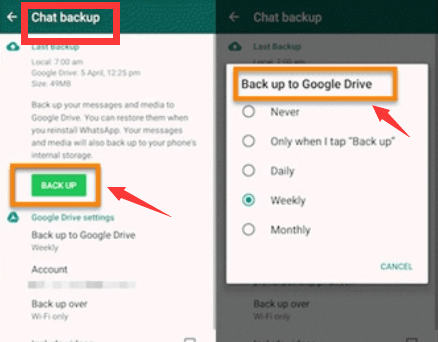
För att kunna använda säkerhetskopian måste du avinstallera WhatsApp och installera om den igen. Du måste sedan följa verifieringsstegen inklusive ditt mobilnummer och Google-konto.
Det kan dock uppstå problem vid återställning. Vissa får felmeddelanden som säger att "WhatsApp-återställning misslyckades på Android" oavsett om de återställs från Google Drive eller från en lokal säkerhetskopia.
Här är några av de möjliga orsakerna till att du får det här felet:
"WhatsApp-återställning misslyckades på Android" kan fixas med hjälp av några av metoderna som rekommenderas av andra användare som hade upplevt det här problemet tidigare och några har bidragit med WhatsApp-experter. Vi har sammanställt alla de bästa möjliga metoderna för att fixa WhatsApp-återställningen så att du kan gå vidare och använda din säkerhetskopia direkt.
Om du får ett anslutningsfel när du hämtar din Google Drive-säkerhetskopia, kanske du måste kontrollera din internetanslutning. Vi rekommenderar att du tar en säkerhetskopia av din WhatsApp via Wi-Fi och återställer den också via Wi-Fi. För om du använder din mobildata kan du få extra dataavgifter.
Och medan du återställer din säkerhetskopia, se till att du har en utmärkt Wi-Fi-signal. En dålig anslutning kan leda till fel som detta. Här är några saker du kan göra på din Android-telefon:
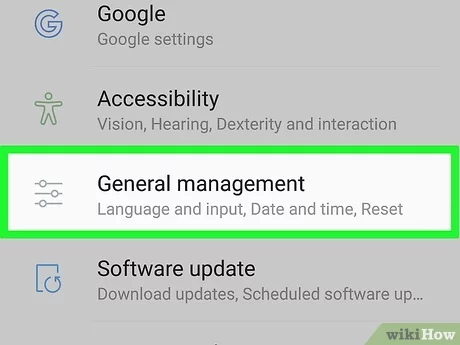
En annan möjlig metod för att fixa problemet "WhatsApp-återställning misslyckades på Android" är att uppdatera själva appen. Kanske kan din säkerhetskopia och den aktuella appversionen vara inkompatibla eller så lurar vissa buggar, anledningen till att du fick felet.
Så här uppdaterar du din WhatsApp:

Följ guiden på skärmen om hur du framgångsrikt uppdaterar din WhatsApp till sin senaste version.
Har du flera Google-konton på en enhet? Se till att du använder rätt Google-konto för din WhatsApp-säkerhetskopia. Annars kommer du att få ett felmeddelande under återställningsprocessen.
Säkerhetskopieringar tar också upp utrymme, så om du får felet "WhatsApp-återställning misslyckades på Android" kan det hända att du får en del lagringsproblem.
För att säkerställa att din säkerhetskopia kommer att återställas utan problem, kontrollera enhetens lagring först.
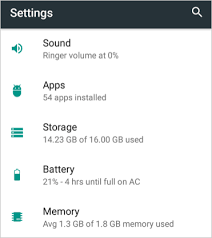
Gör tillräckligt med utrymme på din Android-enhet genom att ta bort några av de data som är mindre viktiga för att göra utrymme för din WhatsApp-säkerhetskopia.
Om problemet uppstår varje gång du använder Google Drive-säkerhetskopian, kanske du kan använda och återställa från den lokala säkerhetskopian om du är i stort behov av att få lite WhatsApp-data.
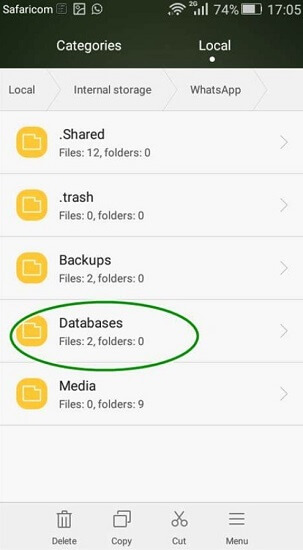
Slutligen, om du letar efter en smidigare metod för att säkerhetskopiera dina WhatsApp-chattar och undvika att få problemet 'WhatsApp-återställning misslyckades på Android', använda sig av FoneDog WhatsApp Transfer.
Gratis nedladdningGratis nedladdning
Detta är ett dedikerat program för alla typer av WhatsApp-data och tjänster. Det låter dig säkerhetskopiera dina WhatsApp-chattar och bilagor till din dator och återställa dem till din Android-enhet när du vill.
FoneDog WhatsApp Transfer har 3 huvudfunktioner:
Så här använder du FoneDog WhatsApp Transfer:

Du kan skapa din egen mapp på datorn för all din WhatsApp-säkerhetskopia så att du inte blir förvirrad nästa gång du ansluter din enhet. För att återställa dina WhatsApp-data, klicka på Återställ från huvudmenyn och välj den senaste säkerhetskopian från listan.
Folk läser ocksåÖverför WhatsApp-meddelanden från Android till PC: 2023-verktyg2023 bästa sätten att överföra WhatsApp-data från iPhone till Mac!
Du har upptäckt de många sätten att lösa problemet 'WhatsApp-återställning misslyckades på Android'. Det finns många möjliga orsaker till att detta händer. Det kan vara ett internetproblem, ett lagringsproblem eller en uppdatering.
Lyckligtvis har vi tillhandahållit 5 av de bästa metoderna för att åtgärda problemet och återställa din WhatsApp smidigt. För ett bättre alternativ för säkerhetskopiering rekommenderar vi att du använder FoneDog WhatsApp Transfer.
Denna programvara låter dig säkerhetskopiera WhatsApp-data till PC när som helst och återställ den när du behöver. Dess gränssnitt är enkelt och okomplicerat, perfekt för dem som föredrar direkta processer.
Lämna en kommentar
Kommentar
WhatsApp överföring
Överför dina WhatsApp-meddelanden snabbt och säkert.
Gratis nedladdning Gratis nedladdningHeta artiklar
/
INTRESSANTTRÅKIG
/
ENKELSVÅR
Tack! Här är dina val:
Utmärkt
Betyg: 4.5 / 5 (baserat på 87 betyg)